從 Gmail/Outlook/Android/iPhone 中檢索已刪除的聯繫人
刪除文件然後想要恢復它們是一種非常常見的情況。 幸運的是,存在許多用於文件恢復的軟件。 但這些軟件只能在 Windows 或 OS X 等特殊平台上運行。但是,當您從 Gmail 或 Outlook 帳戶中刪除聯繫人時會發生什麼? 還是您的 Android 聯繫人消失了?
好消息是,可以檢索所有已刪除的聯繫人。 我們為您提供了從 Gmail、Outlook、Android 或 iPhone 中恢復已刪除聯繫人的簡短教程。
- 第 1 部分。從 Gmail 中恢復已刪除的聯繫人
- 第 2 部分。 從 Outlook 中檢索已刪除的聯繫人
- 第 3 部分:從 Android 恢復已刪除的聯繫人
- 第 4 部分:從 iPhone 中檢索已刪除的聯繫人
第 1 部分。從 Gmail 中恢復已刪除的聯繫人
在存儲所有朋友和熟人的地址和信息的空間方面,Google 通訊錄非常棒。 但是,Google 通訊錄有時會添加太多不必要的聯繫人。 然後,您被迫保留不需要的信息或將其刪除。 如果您選擇刪除聯繫人,那麼您很容易刪除了您仍然需要的聯繫人。 好消息是 Gmail 聯繫人能夠恢復已刪除的聯繫人。 壞消息是恢復時間範圍僅適用於前 30 天。 按照這三個簡單的步驟 恢復谷歌聯繫人.
首先,您需要點擊 Gmail 旁邊左上角的小箭頭。 然後,選擇“聯繫人”。

選擇聯繫人後,只需單擊更多按鈕。 在給定的菜單中,您將看到一個名為“恢復聯繫人”的選項。
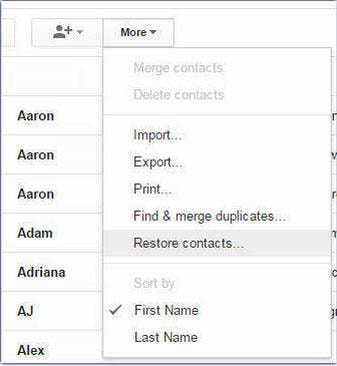
現在,您唯一要做的就是選擇過去 30 天內的時間範圍。 選擇時間範圍後,單擊“恢復”。 差不多就是這樣。 很簡單,不是嗎?
第 2 部分。 從 Outlook 中檢索已刪除的聯繫人
Outlook 也是如此。 現在,您可能正在使用 Outlook.com 或 Microsoft Outlook(Microsoft Office 附帶)。 使用哪一個並不重要,因為我們將同時介紹它們。 與 Gmail 一樣,Outlook.com 只允許您恢復過去 30 天內刪除的聯繫人。 讓我們開始!
登錄 Outlook 後,單擊左上角的小虛線方形圖標。 從那裡選擇人員類別。
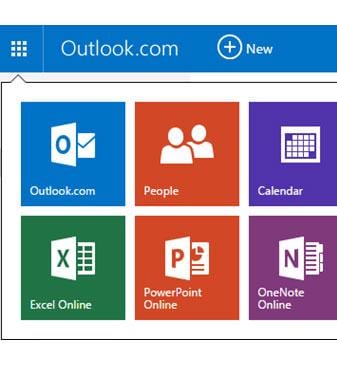
現在您已選擇“人員”,請單擊“管理”按鈕。 然後,您將看到多個選項。 您要單擊第二個 – 恢復已刪除的聯繫人。
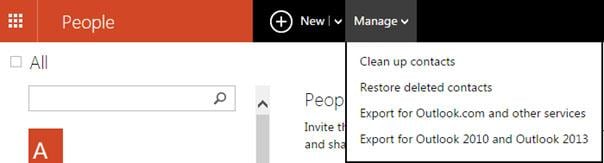
選擇此選項後,選擇要恢復的聯繫人,然後單擊恢復。 這就對了。 很容易做到,對吧? 現在,讓我們看看如何從 Microsoft Outlook 中恢復已刪除的聯繫人。
僅當您使用 Microsoft Exchange Server 帳戶時,才能從 Microsoft Office 恢復已刪除的文件和聯繫人。
第一步是單擊文件夾,然後單擊恢復已刪除項目。 如果此選項不可用,則您沒有使用 Microsoft Exchange Server 帳戶,並且無法恢復已刪除的聯繫人。
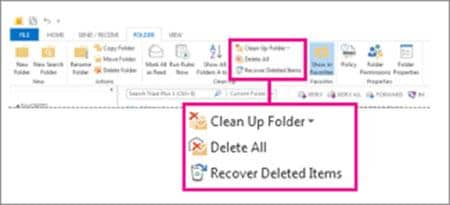
差不多就是這樣。 剩下要做的就是讓您選擇要恢復的已刪除項目。
第 3 部分。從 Android 恢復已刪除的聯繫人
從 Android 恢復已刪除的聯繫人比以前的恢復選項要復雜一些。 您將需要名為 DrFoneTool 的軟件 – 數據恢復(安卓) 這對你有幫助 從Android恢復已刪除的文件 很快。

DrFoneTool – 數據恢復 (Android)
從 Android /SD 卡 / 損壞的 Android 手機中恢復已刪除聯繫人的專用工具。
- 恢復Android數據 通過直接掃描您的 Android 手機和平板電腦。
- 預覽和選擇性恢復 您想從您的 Android 手機和平板電腦中獲得什麼。
- 支持 恢復刪除的視頻 和 WhatsApp、消息和聯繫人、照片、音頻和文檔。
- 支持6000多種Android設備模型和各種Android操作系統。
- 兩者都很好用 Android SD卡恢復 及 手機內存恢復.
然後,您應該安裝 Android 恢復工具。 安裝此軟件非常容易,只需按照安裝指南進行操作即可。 現在,這就是魔術開始的地方。
步驟 1: 單擊“數據恢復”以打開 Android 數據恢復工具。 使用 USB 數據線將您的 Android 手機連接到 PC。 該軟件將為您提供有關如何啟用 USB 調試的說明。 確保 USB 調試已啟用。

步驟 2: 然後, DrFoneTool – 數據恢復(安卓) 將允許您選擇要恢復的文件類型。 如果您只想恢復已刪除的聯繫人,只需選擇“聯繫人”>“下一步”。

步驟 3: 現在,該軟件將僅自動掃描所有文件或已刪除的文件。

步驟 4: 掃描過程完成後,所有已刪除的聯繫人都會顯示出來,您可以選擇要恢復的聯繫人。 然後,單擊“恢復到計算機”或“恢復到設備”按鈕。

嘗試恢復已刪除的聯繫人!
第 4 部分。 從 iPhone 中檢索已刪除的聯繫人
丟失您的聯繫方式對於 iPhone 用戶來說也很常見。 每次將 iPhone 連接到 PC 時,iTunes 都會自動同步 iPhone 數據庫中的所有數據。 所以,如果你有 備份你的 iPhone 通訊錄 很容易恢復它們。
隨著 Apple 的 iPhone 已成為廣受歡迎的手機世界,使用智能手機時最常見的事情之一就是您可能會意外丟失您的聯繫方式。 越獄、iOS 升級或恢復出廠設置可能會擦除您的數據,但這並不意味著它永遠消失了。 每次將 iPhone 連接到 PC 時,iTunes 都會自動同步 iPhone 數據庫中的數據。 只要您備份了聯繫人,就可以輕鬆地從 iPhone 中恢復它們。
你可以 通過 iTunes 備份和 iCloud 備份恢復聯繫人 or 直接掃描你的 iPhone 如果您沒有必要的備份。

DrFoneTool – 數據恢復 (iOS)
輕鬆快速地從 iPhone/iPad 恢復聯繫人!
- 直接從 iPhone、iTunes 備份和 iCloud 備份中恢復聯繫人。
- 檢索聯繫人,包括號碼、姓名、電子郵件、職位、公司等。
- 全面支持 iPhone 13/12/11、iPhone 6S、iPhone 6S Plus、iPhone SE 和最新的 iOS 15!
- 恢復因刪除、設備丟失、越獄、iOS 15 升級等而丟失的數據。
- 有選擇地預覽和恢復您想要的任何數據。

